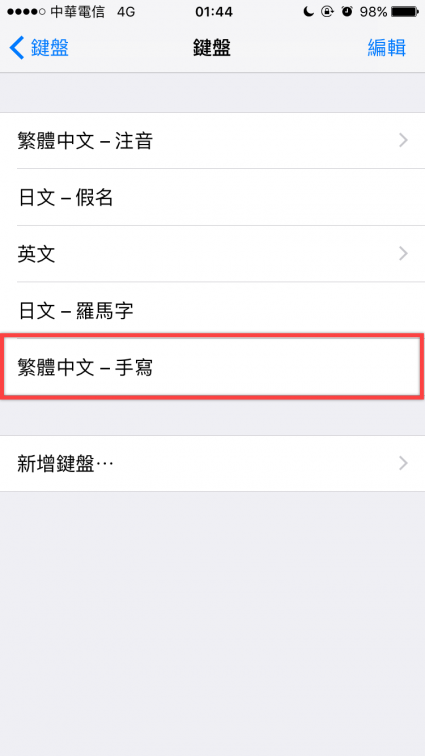| iPhone 開啟手寫輸入法方法教學 | 您所在的位置:网站首页 › 苹果手机日语手写 › iPhone 開啟手寫輸入法方法教學 |
iPhone 開啟手寫輸入法方法教學
|
有些不習慣使用 iPhone 的注音輸入,或者是老一輩習慣手寫輸入的使用者,就能夠透過 iPhone 開啟手寫輸入法,之後只需要透過手指滑動書寫來打字,不管是在聊天、寫文章、找字在使用上更加方便。 目錄 iPhone 開啟手寫輸入法使用 iPhone 手寫輸入法 適用版本:~iOS 12 以上(適用於iOS 17) iPhone 開啟手寫輸入法先進入到「設定」,接著點選進入到「一般」。 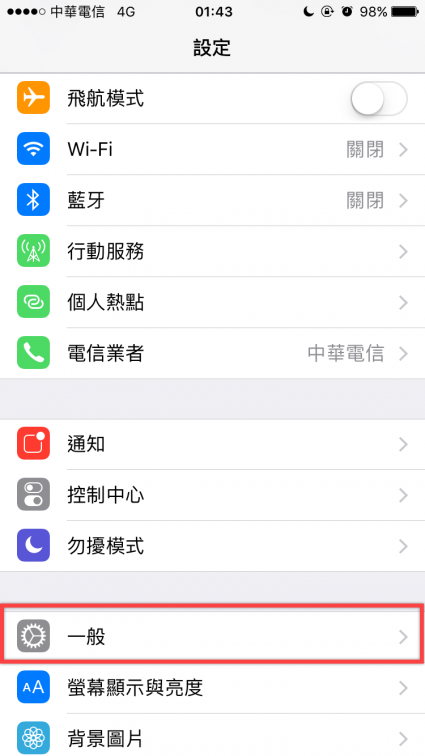 
滑到「鍵盤」的位置上,點選「鍵盤」的位置。 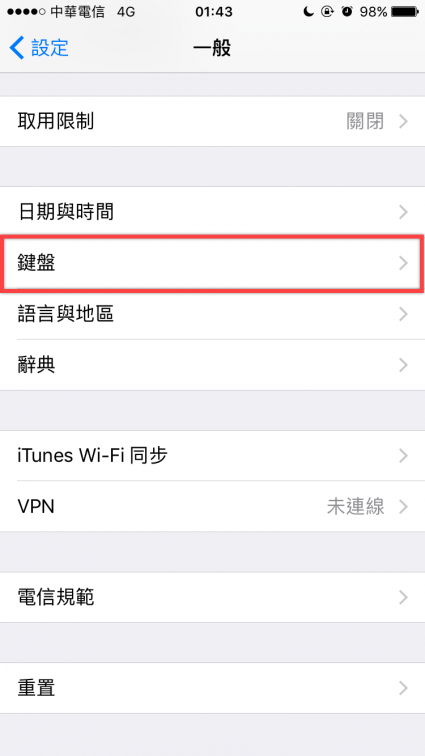 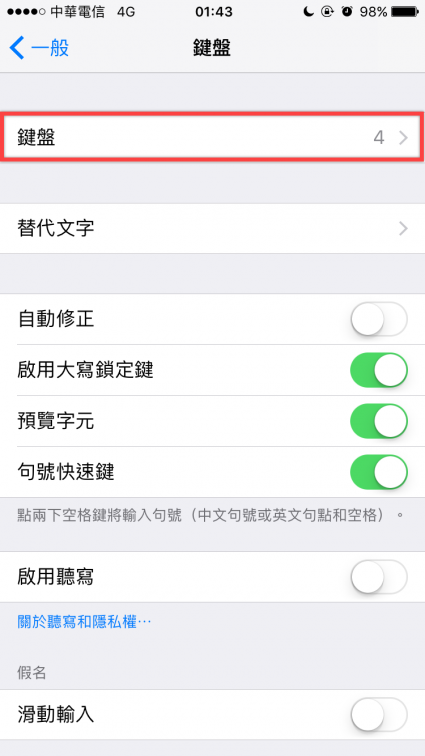
進入到鍵盤之後選擇「新增鍵盤」,然後再點選「繁體中文」。 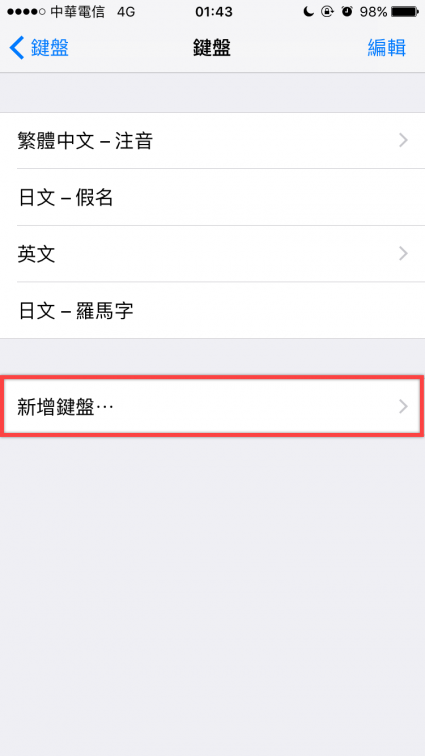 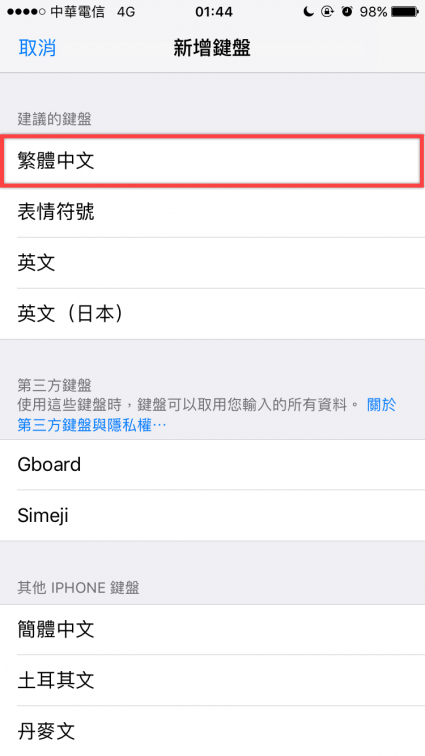
然後點選「手寫」新增,之後再點選「完成」。 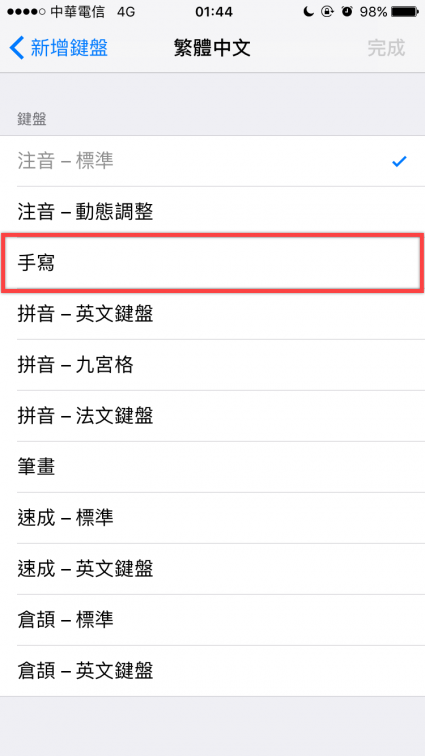 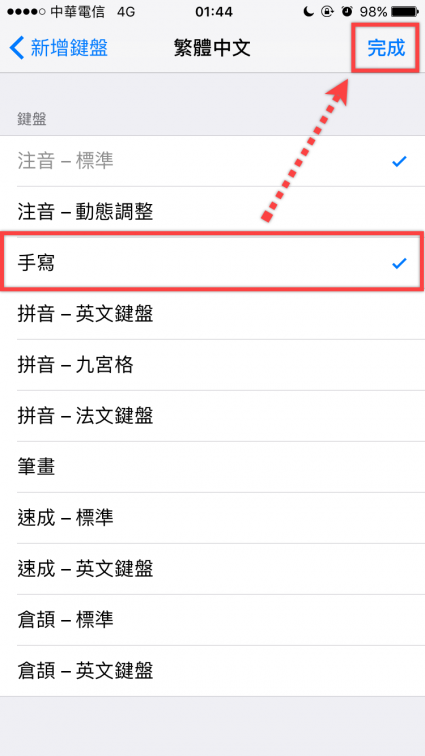
接著在鍵盤列就有出現「繁體中文-手寫」的輸入法出現了。
之後只要壓著或點選鍵盤左下角的地球切換至輸入法到「繁體手寫」。 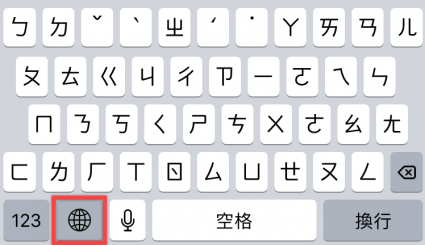 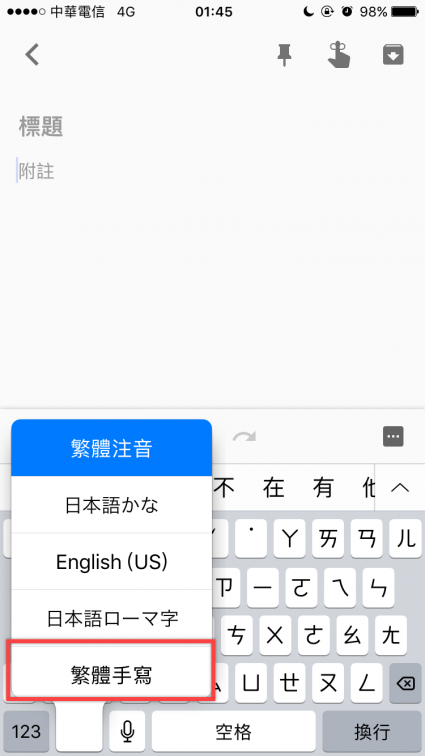
使用手指或者觸控筆寫在手寫區上。 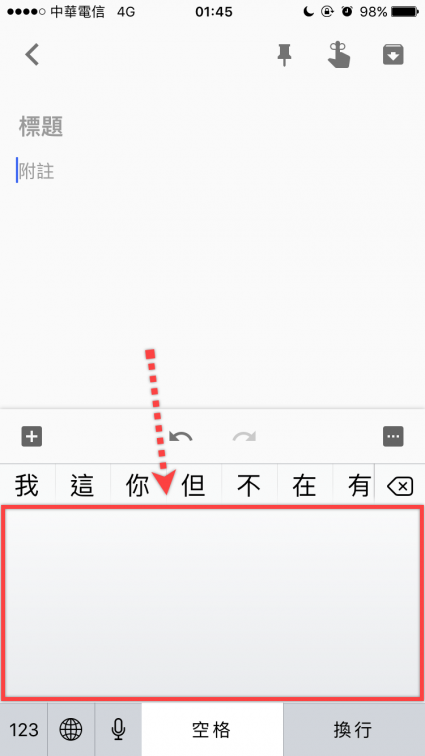
切換完畢之後,不管是在手寫輸入欄上寫英文也行。 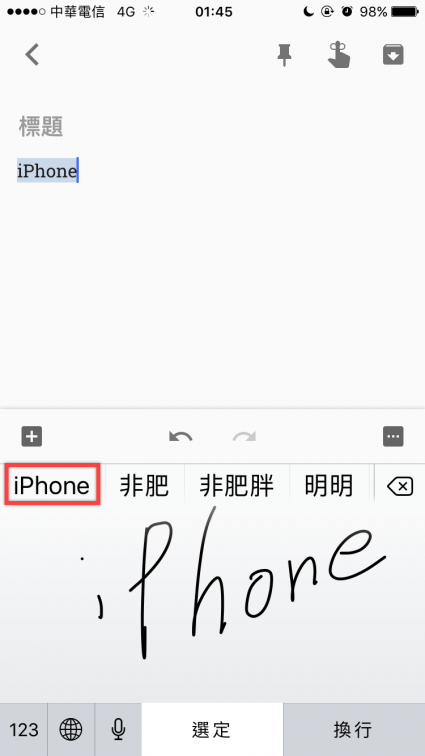 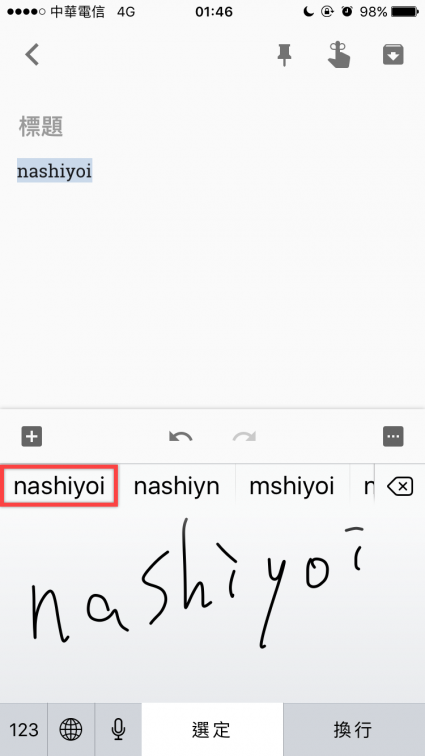
甚至草寫也能辨識。 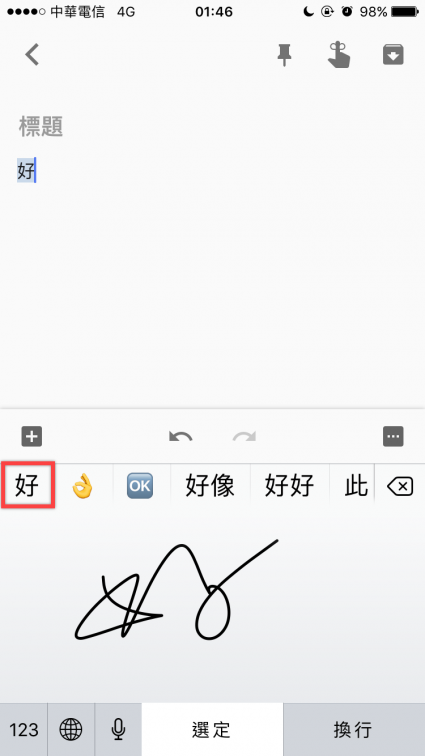
或者是連續寫兩個字也會一起出現。 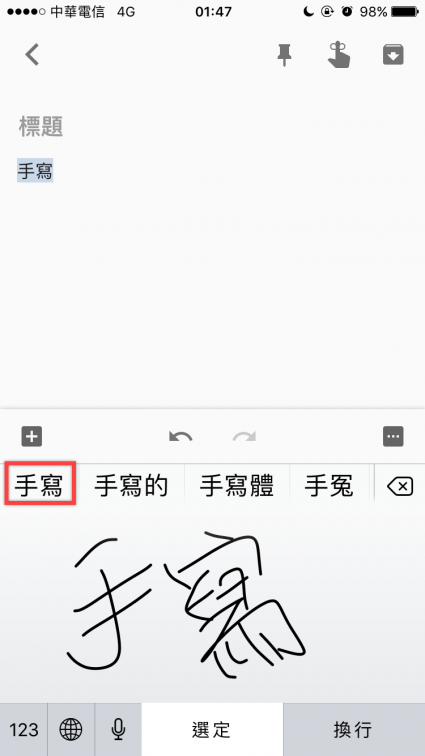 《延伸閱讀》
iPhone 查詢電池健康度狀況、耗電量
iPhone電池百分比開啟顯示目前剩餘電量是多少
iPhone 桌布更換方法教學
#iOS 10#iOS 11#手寫輸入#輸入法#iOS 12#iPhone 教學
《延伸閱讀》
iPhone 查詢電池健康度狀況、耗電量
iPhone電池百分比開啟顯示目前剩餘電量是多少
iPhone 桌布更換方法教學
#iOS 10#iOS 11#手寫輸入#輸入法#iOS 12#iPhone 教學
|
【本文地址】
公司简介
联系我们